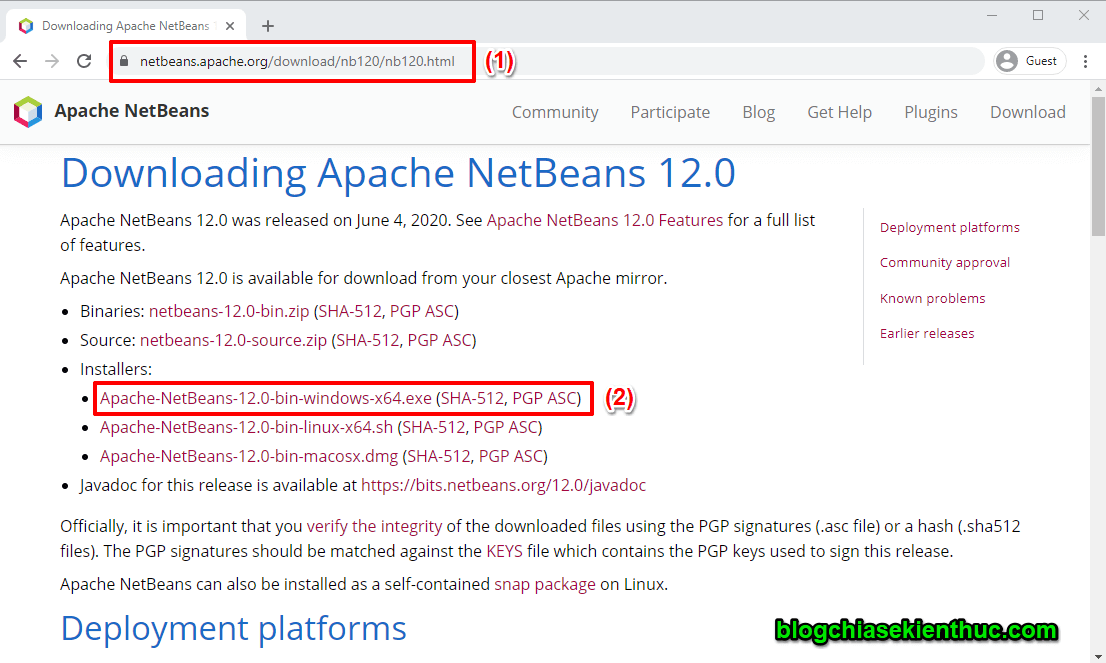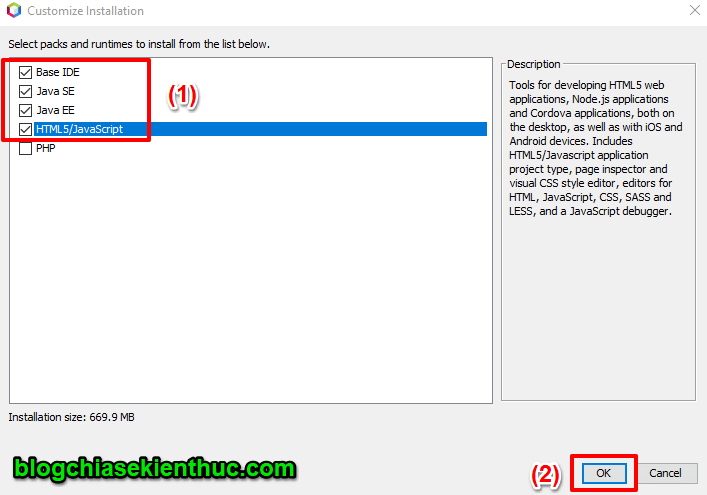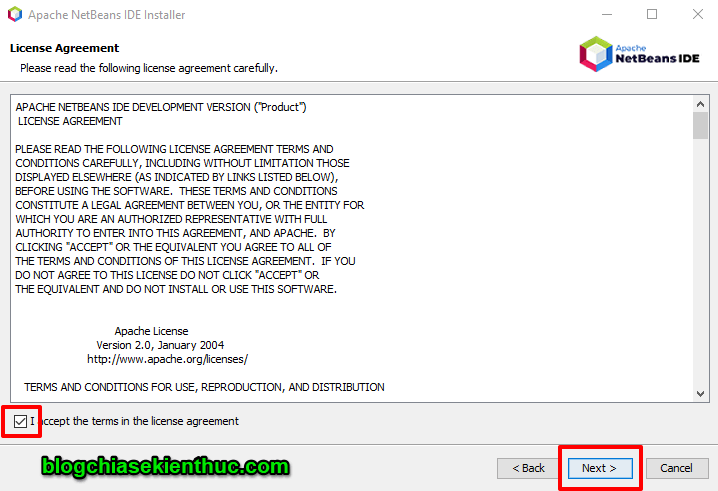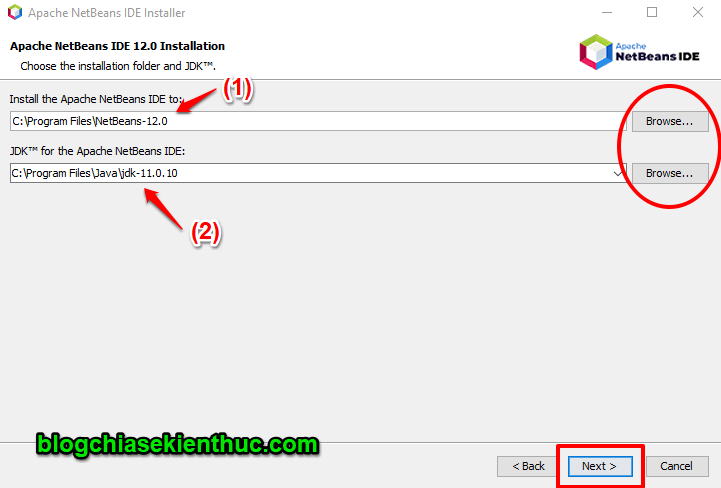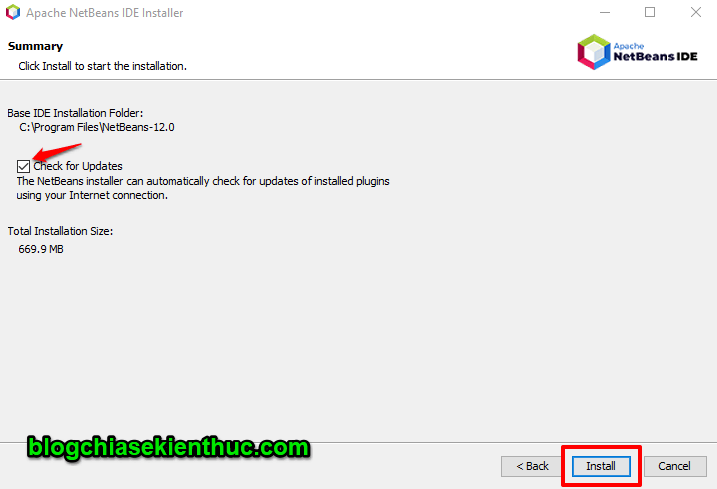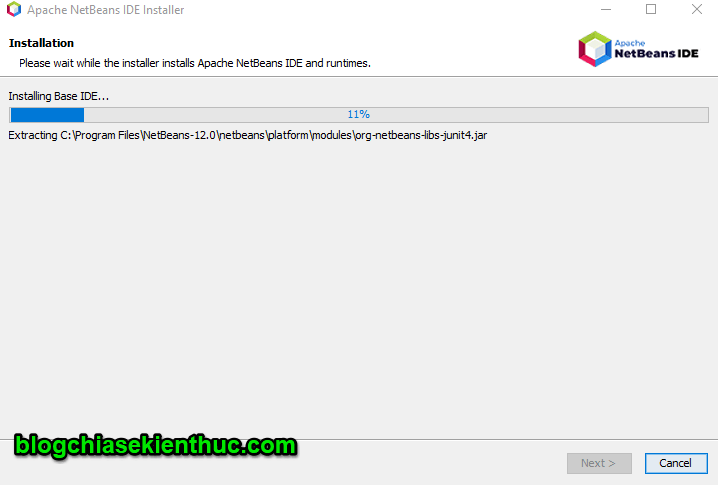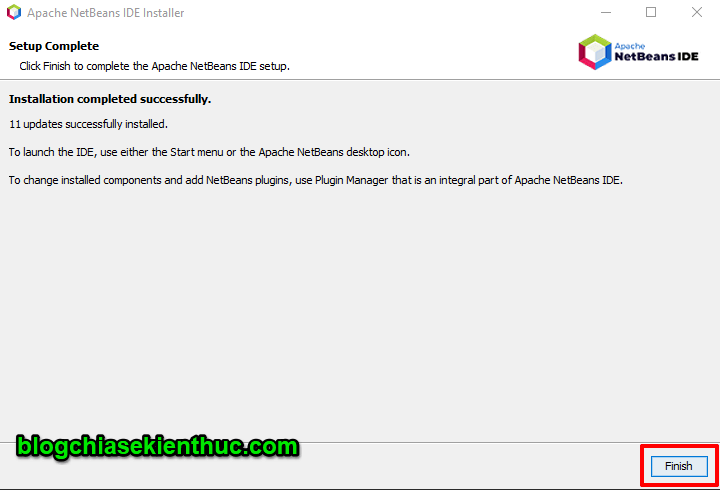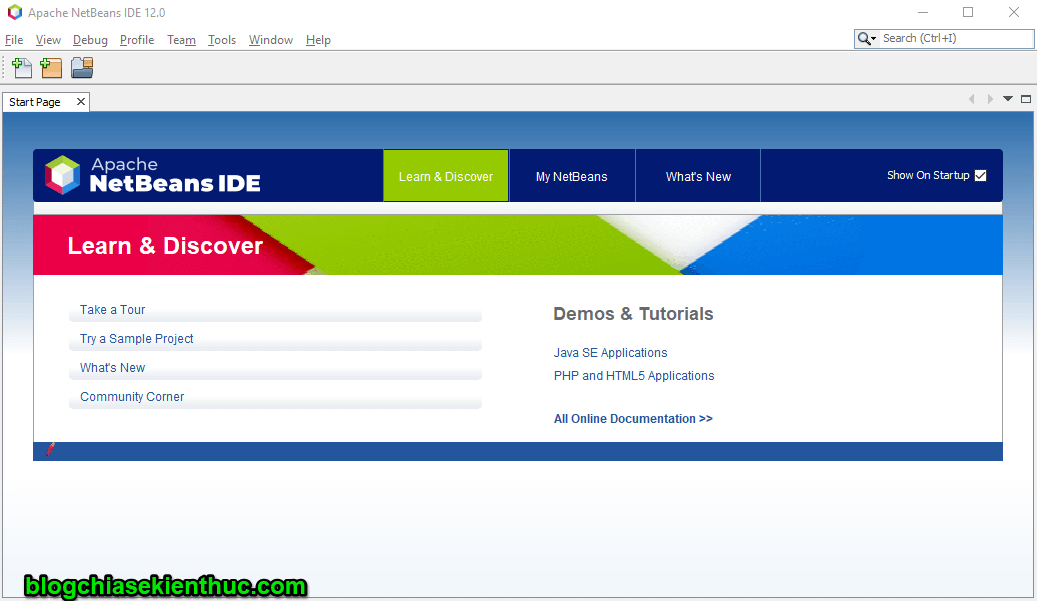Netbean: Một trong những công cụ lập trình Java “huyền thoại” !
Chào các bạn, người ta thường nói Java là một trong những ngôn ngữ lập trình “huyền thoại” vì nó mang đến nhiều khái niệm quan trọng trong lập trình nói chung.
Và trong số các công cụ người ta hay sử dụng cho lập trình Java thì Netbean là một trong những công cụ được sử dụng phổ biến không kém gì Eclipse hay sau này là IntelliJ…
Tuy nhiên, các phiên bản Netbean cũ đã không còn phù hợp với các mục đích lập trình hiện đại nữa. Chính vì vậy, hiện nay phiên bản Netbean mới dưới sự phát triển của Apache đã và đang dần trở lại phổ biến như trước.
Và ở trong bài viết ngày hôm nay mình sẽ hướng dẫn bạn cài đặt Apache Netbean 12 trên hệ điều hành Window 10 nhé.
Ok, giờ thì chúng ta bắt đầu ngay thôi !
Cách cài đặt Apache Netbean mới nhất trên Windows 10
+ Bước 1: Đầu tiên bạn hãy vào trang chủ để tải về file cài đặt trước. Các bạn download file cài đặt bằng cách truy cập vào đường dẫn sau:
https://netbeans.apache.org/download/nb120/nb120.html
Trang cập nhật: https://netbeans.apache.org/download/index.html
Các bạn bấm vào đường dẫn ở vị trí số (2) trong ảnh bên dưới để chuyển hướng tới file download.
Lưu ý: Apache Netbean 12 hỗ trợ cả hệ điều Linux và MacOS nữa nha các bạn.
Các bạn click vào đường link như trong ảnh bên dưới và file cài đặt sẽ được download về máy (khoảng hơn 300MB)
+Bước 2: Cài đặt:
Các bạn đúp chuột vào file cài đặt vừa tải về để mở Apache Netbean Installer.
- (1) Các cài đặt mặc định (Base IDE, Java SE, Java EE,HTML/JavaScript, PHP)
- (2) Nếu bạn nào muốn thay đổi cài đặt thì bấm vào
Customize… - (3) Tổng dung lượng ổ đĩa bị chiếm sau khi cài đặt (Full options).
=> Nếu bạn nào không tùy chỉnh thì bấm Next để tiếp tục.
Nếu bạn nào muốn tùy chỉnh thì bấm vào Customize và một hộp thoại sẽ hiện lên như hình bên dưới.
Nếu bạn không muốn cài gói PHP chẳng hạn thì bạn có thể bỏ tích nó đi => sau đó bấm OK để tiếp tục.
Ở bước này các bạn tích vào I accept the terms in the license agreement để chấp nhận điều khoản của ứng dụng và tiếp tục.
Tiếp theo bạn sẽ chọn vị trí cài đặt Netbean (1) và đường dẫn tới JDK trong máy (2) để Netbean có thể thực hiện biên dịch chương trình Java.
Các bạn hoàn toàn có thể thay đổi các đường dẫn này bằng cách bấm vào nút Browse… bên cạnh. Sau khi chọn xong thì bấm Next để tiếp tục.
Bước này các bạn có thể check vào ô Check for Updates để Netbean có thể tự động cập nhật các plugin khi cài từ internet. Sau đó bấm vào Install để bắt đầu quá trình cài đặt.
Quá trình cài đặt khá nhanh, phụ thuộc vào cấu hình máy tính và tốc độ Internet của bạn.
Ok, vậy là quá trình cài đặt hoàn tất. Bây giờ các bạn có thể sử dụng Apache Netbean để lập trình Java rồi. Bấm Finish để kết thúc.
Đây chính là giao điện mở đầu của Apache Netbean 12, không quá khác biệt so với các phiên bản cũ về mặt thiết kế!
Lời Kết
Vâng, như vậy là trong bài viết này mình đã hướng dẫn các bạn cách cài đặt Apache Netbean trên Windows 10 rồi nhé. Rất đơn giản phải nào nào 🙂
Về cách sử dụng cũng có một chút khác biệt, vì vậy mình sẽ dành riêng ra một bài viết hướng dẫn các bạn tạo dự án Java đầu tiên bằng Netbean nhé.
Nhớ theo dõi blog để cập nhật các bài viết mới nhất nha !
CTV: Nguyễn Đức Cảnh – Blogchiasekienthuc.com
 Blog Chia Sẻ Kiến Thức Máy tính – Công nghệ & Cuộc sống
Blog Chia Sẻ Kiến Thức Máy tính – Công nghệ & Cuộc sống